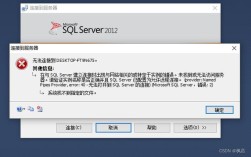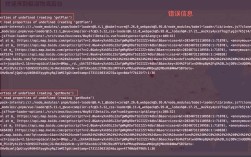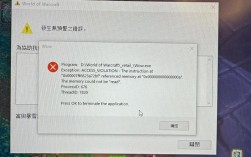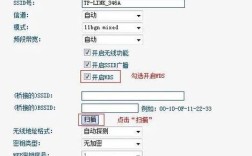微信作为日常沟通的重要工具,版本更新不仅能优化使用体验,还能提升安全性,本文将以通俗易懂的方式,分步骤讲解不同设备上的微信升级方法,帮助用户快速掌握操作技巧。
一、为什么需要定期升级微信?
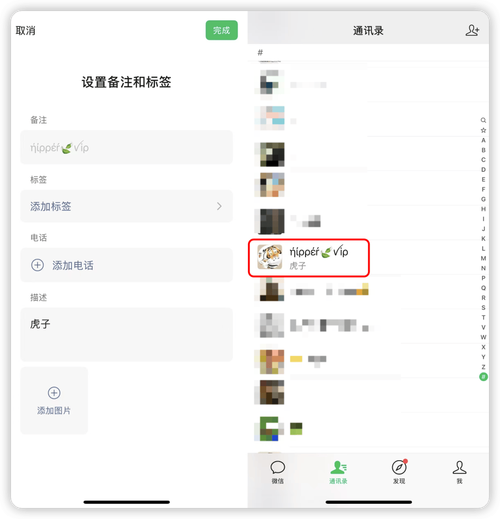
每一次版本更新都可能包含以下优化:修复已知漏洞、新增实用功能(如群聊管理工具、文件传输上限提升)、界面交互改进,2023年微信更新的「深度清理」功能,可有效释放手机存储空间,未及时更新的设备可能面临消息延迟、功能缺失甚至安全风险。
二、安卓手机升级指南
1、打开应用商店(华为应用市场、小米应用商店等),点击右下角「我的」
2、在「应用更新」列表中找到微信图标
3、若显示「更新」按钮,直接点击完成下载
4、遇到「安装包解析错误」,建议先清理手机缓存再重试
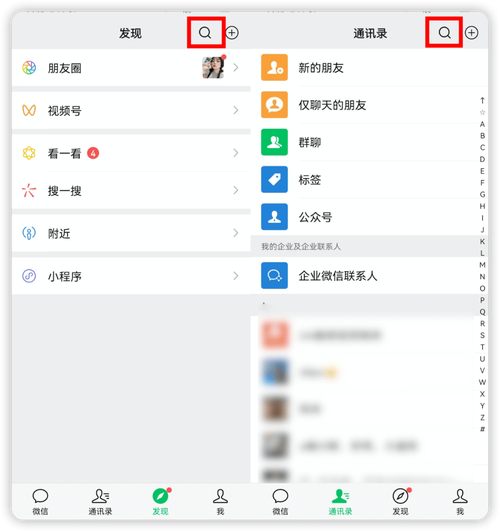
*特殊情况处理*:部分老旧机型可能无法兼容最新版本,此时可访问微信官网下载历史版本,但需注意核对文件数字签名确保安全。
三、iOS设备更新流程
1、进入App Store首页,点击右上角头像图标
2、向下滑动页面触发自动刷新
3、在「可用更新」区域查找微信
4、向左滑动微信条目出现「更新」选项
*注意事项*:若App Store长时间未显示更新,可尝试退出账户重新登录,iOS系统要求剩余存储空间至少为更新包大小的2倍,建议提前清理相册缓存。
四、电脑客户端升级方案
Windows用户:
- 打开微信PC版,点击左下角「≡」图标
- 选择「设置」-「关于微信」-「检查更新」
- 下载完成后会自动弹出安装向导
Mac用户:
- 在程序坞右键点击微信图标
- 选择「检查更新」进入更新流程
- 若通过App Store安装,需在苹果商店完成升级
五、常见问题解决方案
1、更新按钮消失:强制关闭应用商店进程,重启手机后重试
2、下载进度卡顿:切换Wi-Fi与移动数据网络测试,或尝试凌晨时段更新
3、版本号混乱:微信官方版本号统一为「8.0.XX」格式,非此格式安装包需谨慎处理
4、更新后闪退:长按微信图标进入应用信息页,清除缓存数据即可恢复
建议开启应用商店的「自动更新」功能(安卓用户在设置-自动更新应用中开启;iOS用户进入App Store-自动下载项目勾选更新),保持最新版本不仅能优先体验「朋友圈置顶」「语音进度条」等新功能,更重要的是防范钓鱼链接、诈骗信息等安全隐患,定期检查更新应成为智能设备使用的基础习惯,毕竟在数字化生活中,软件版本就是我们的第一道安全防线。